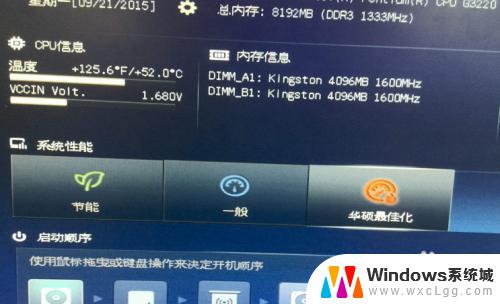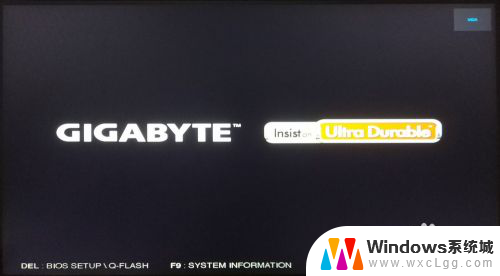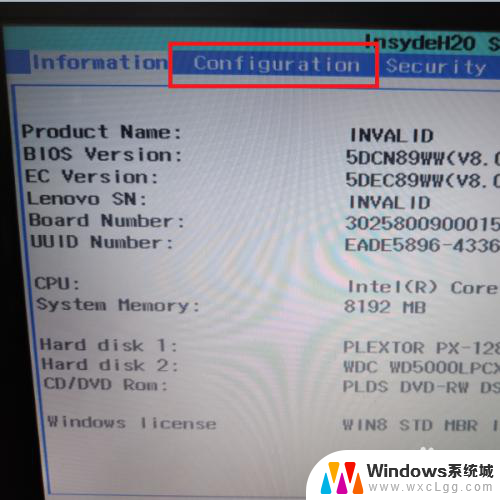微星bios选择启动硬盘 微星主板固态硬盘启动配置步骤
微星主板是许多电脑玩家首选的硬件之一,其BIOS功能强大,设置简便,在使用微星主板时,如何选择启动硬盘是一个常见的问题。固态硬盘启动配置步骤是一项关键设置,可以提高电脑的启动速度和运行效率。通过微星BIOS进行硬盘启动配置,可以轻松实现固态硬盘的启动设置,让您的电脑更加快速稳定地运行。

本文以微星 海皇戟;Windows 10为案例进行讲解。
1.开机或重启电脑,当屏幕出现【MSI】logo时快速连续点按【DEL】键直至进入BIOS界面。
2.进入BIOS界面,使用鼠标点击打开(也可用方向键选择和回车键确认)【SETTINGS】选项。
3.依次进入【Boot】-【Boot Option #1】,在列表中找到固态硬盘的名称并选择。
4.按【F10】,点击【YES】保存退出即可。
注:如在【Boot Option #1】列表中找不到固态硬盘的名称,则可按【ESC】键返回至【Boot】菜单。找到【Hard Disk Drive BBS Prioritles】并双击,将【Boot Option #1】 设置为固态硬盘后,再执行以上操作即可。
以上就是微星bios选择启动硬盘的全部内容,有遇到相同问题的用户可参考本文中介绍的步骤来进行修复,希望能够对大家有所帮助。